Опубликовано: 21.01.2021Обновлено: 25.01.2021Категория: windowsАвтор: myWEBpc
Ошибка 720 — означает, что не удалось установить соединение с удаленным компьютером. Скорее всего, вы используете подключение через VPN и ошибка может быть связана с программным обеспечением самого VPN. Если вы подключаетесь к другой сети, то нужно посмотреть и перепроверить параметры для подключения. Также, сторонние программы как фаервол, брандмауэр и антивирус, могут блокировать соединение VPN и выдавать ошибку 720 при подключении в Windows 10. В некоторых случаях, если нет настроенных протоколов управления PPP или не удалось согласовать совместимый набор сетевых протоколов, то причина может быть в протоколе TCP/IP.
Если вы используете стороннюю программу VPN, то переустановите её, или попробуйте другую. Если вы подключаетесь к сети VPN через параметры Windows 10, то проверьте настройки данного подключения.
Нажмите Win+X и выберите «Диспетчер устройств«. Разверните список «Сетевые адаптеры» и удалите все WAN Miniport, нажимая по ним правой кнопкой мыши. Далее перезагрузите компьютер или ноутбук и драйвера переустановятся автоматически. Ошибка 720 устраниться, если проблема была в мини-портах.
В сетевых адаптерах, удалите драйвера для устройства, после чего перезагрузите ПК. Возможно, потребуется посетить сайт производителя сетевого адаптера и скачать последнюю версию драйвера. Это можно загуглить по модели материнской платы, если сетевая карта встроена.
Если ошибка 720 все еще появляется при подключении к интернету через VPV, попробуем очистить кеш DNS и сбросить IP. Для этого, запустите командную строку от имени администратора и введите следующие команды по очереди, нажимая Enter после каждой.
ipconfig /flushdnsipconfig /registerdnsipconfig /releaseipconfig /renewNETSH winsock reset catalogNETSH int ipv4 reset reset.logNETSH int ipv6 reset reset.log
Перезагрузите Windows 10, и проверьте, устранена ли ошибка 720.
Заставим VPN-сервер использовать IP-адрес вашего маршрутизатора, что должно помочь исправить ошибку 720 в Windows 10.
- Запустите командную строку от имени админа и введите ipconfig.
- Не закрывайте CMD и запомните IP «Основной шлюз«.
- Нажимаем Win+R и вводим ncpa.cpl, чтобы открыть сетевые адаптеры.
- Нажимаем правой кнопкой мыши по сетевому адаптеру, через который осуществляем подключение к интернету, и выбираем «Свойства«.
- Выделяем IP версии 4 (TCP/IPv4) и ниже жмем «Свойства«.
- Вписываем в «Основной шлюз» IP адрес, который в командной строке.
Если ошибка 720 появляется при использовании модемов от Билайн или МТС, то откройте локальный диск С:, где Windows 10, и в поиске справа сверху напишите nettcpip. Когда файл будет найден, нажмите по нему правой кнопкой мыши и выберите «Открыть с помощью«, после чего выберите блокнот. В текстовом файле, найдите строку TCP/IP Primary Install (TCPIP has properties to display) и замените значение в Characteristics = на 0x80. Перезагрузите ПК.
Если вы используете антивирус, то большинство из них имеют свой брандмауэр, который будет работать, даже, если вы отключите на время сторонний антивирус. Рекомендую полностью удалить сторонний антивирус и проверить ошибку 720.
Если она появляется, то перейдите в параметры брандмауэра Windows 10 и нажмите слева на графу «Правила для исходящего подключения«. Далее в списке проверьте статус удаленного порта в зависимости от предпочитаемого вами протокола VPN:
- PPTP — порт 1723 через TCP и порт 47 через GRE.
- L2TP/IPsec — порт 1701 по UDP (L2TP) и порты 500 и 4500 по UDP (IPsec).
- SSTP — порт 443 по TCP.
- IKEv2 — порты 500 и 4500 по UDP.
Эти правила задаются на том компьютере, который подключается к сети VPN.
Если вы пытаетесь открыть удаленный доступ с помощью VPN, вам также следует проверить «Входящие подключения» на серверном ПК (к которому вы пытаетесь подключиться):
- Маршрутизация и удаленный доступ (PPTP-Out)
- Маршрутизация и удаленный доступ (GRE-Out)
- Маршрутизация и удаленный доступ (L2TP-Out)
Если порты, связанные с вашим параметрами VPN, закрыты, вам необходимо открыть их.
Смотрите еще:
- Исправить ошибки подключения к Интернету и веб-сайтам
- Нет подключения к Интернету, защищено в Windows 10
- DHCP не включен на сетевом адаптере WiFi или Ethernet
- Сетевой адаптер не имеет допустимых параметров настройки IP
- Проблема адаптера беспроводных сетей или точки доступа
Загрузка комментариев
Ошибки VPN довольно распространены, и, говоря об ошибках VPN, вот некоторые похожие проблемы, о которых сообщили пользователи:
- Ошибка VPN 806, 800, 619, 720, 789, 691, 868, 809 . Это некоторые из распространенных ошибок VPN, с которыми вы можете столкнуться, и некоторые из них мы рассмотрели в статье о проблемах VPN, так что не забудьте проверить его для более глубоких решений.
- Не удалось установить сетевое соединение между вашим компьютером и сервером VPN. Windows 10 . Это еще одна ошибка VPN, с которой вы можете столкнуться. Если вы получили это сообщение об ошибке, обязательно попробуйте все решения из этой статьи.
Содержание
- Проверьте свой антивирус
- Проверьте брандмауэр
- Проверьте настройки маршрутизатора
- Очистите свою историю, файлы cookie и реестр
- Проверьте учетные данные для входа
- Изменить настройки VPN
- Попробуйте изменить адрес VPN .
- Попробуйте подключиться к разным VPN-расположениям .
- Попробуйте перезапустить маршрутизатор .
- Переустановите VPN-клиент .
- Попробуйте другой VPN-клиент
По словам пользователей, эта проблема обычно возникает из-за вашего антивируса или брандмауэра. Если на вашем ПК появляется ошибка VPN 807, возможно, ваш антивирус вмешивается в VPN и вызывает проблему. Чтобы решить эту проблему, обязательно проверьте настройки антивируса и попробуйте отключить определенные функции.
Если это не сработает, возможно, вам придется отключить антивирус. В некоторых случаях проблема может сохраняться, даже если вы решите отключить антивирус. В этом случае единственным вариантом может быть удаление антивируса.
Даже если вы решите удалить антивирус, ваша система останется защищенной с помощью Защитника Windows, поэтому вам не придется слишком беспокоиться о своей безопасности. После удаления антивируса проверьте, устранена ли проблема.
Если удаление антивируса решает проблему, вам следует подумать о переходе на другое антивирусное решение. На рынке есть много отличных антивирусных инструментов, но если вам нужна надежная защита, которая не будет мешать вашей системе, мы настоятельно рекомендуем вам считать Bitdefender , на данный момент, лучшим антивирусом в мире.
– Загрузите антивирус Bitdefender 2019 .
- ЧИТАЙТЕ ТАКЖЕ: что делать, если VPN зависает при проверке имени пользователя и пароля
Если вы получаете ошибку VPN 807, возможно, проблема связана с вашим брандмауэром. Чтобы решить эту проблему, вам нужно найти VPN-клиента в брандмауэре и убедиться, что VPN разрешено проходить через него.
Если ваш VPN разрешен через брандмауэр, возможно, вам следует попытаться вообще отключить его. Если вы используете сторонний брандмауэр, временно отключите его и проверьте, решает ли это проблему. Если вы используете брандмауэр Windows, вы можете отключить его, выполнив следующие действия:
- Нажмите Windows Key + S и введите межсетевой экран . Выберите Брандмауэр Защитника Windows из списка.
- Когда откроется окно Брандмауэр Защитника Windows , на левой панели нажмите Включить или выключить Брандмауэр Защитника Windows .
- Теперь выберите Отключить брандмауэр Защитника Windows (не рекомендуется) как для личных , так и для настроек общедоступной сети . Нажмите ОК , чтобы сохранить изменения.
После выключения брандмауэра проверьте, сохраняется ли проблема. Если проблема не появляется, это означает, что проблема была вызвана брандмауэром, поэтому обязательно включите его снова, проверьте его настройки и убедитесь, что ваш VPN пропущен.
Если вы продолжаете получать сообщение об ошибке VPN 807 на вашем ПК, возможно, проблема в вашем маршрутизаторе. По словам пользователей, для правильного использования VPN необходимо открыть определенные порты.Для этого вам нужно открыть настройки вашего роутера и включить следующие опции:
- Порт 1723 для PPTP VPN
- Протокол 47 GRE
- VPN Pass Through
Это немного сложная процедура, и для того, чтобы увидеть, как ее правильно выполнить, обязательно ознакомьтесь с инструкцией по эксплуатации вашего роутера и посмотрите, как найти необходимые настройки. Помните, что для работы VPN требуется PPTP , но если вы не можете включить его, вы также можете использовать протокол SSTP .
В некоторых случаях ошибка 807 VPN может появиться из-за ваших файлов cookie или оставшихся записей реестра, которые мешают вашей VPN. Чтобы решить эту проблему, пользователи советуют очистить реестр, историю и файлы cookie.
Вы можете сделать это вручную, но это может занять немного времени, поэтому обычно лучше использовать специализированное программное обеспечение. CCleaner – это специальное приложение, которое автоматически удалит все ненужные файлы и записи реестра с вашего компьютера. Инструмент прост в использовании, и вы сможете удалить свою историю, файлы cookie и ненужные записи в реестре всего парой кликов.
- Загрузить бесплатную версию CCleaner
Если вы получаете ошибку VPN 807, возможно, проблема связана с вашими учетными данными. Иногда ваши учетные данные могут быть неверными, и это может привести к этой и многим другим ошибкам. Если вы получаете эту ошибку, обязательно проверьте свои учетные данные и убедитесь, что они правильные.
Кроме того, проверьте IP-адрес VPN и убедитесь, что он также правильный.
- ЧИТАЙТЕ ТАКЖЕ: VPN заблокирован администратором? Вот как это исправить
Если на вашем ПК появляется ошибка 807 VPN, возможно, именно из-за настроек VPN возникла эта проблема. Чтобы решить эту проблему, рекомендуется изменить настройки безопасности VPN. Это довольно просто сделать, и вы можете сделать это, выполнив следующие действия:
- Откройте Свойства VPN .
- Перейдите в Безопасность .
- Измените тип подключения на Протокол туннелирования точка-точка (PPTP) .
После внесения изменений проверьте, сохраняется ли проблема. Некоторые пользователи предлагают использовать настройку Автоматически вместо PPTP , поэтому вы можете попробовать это сделать.
По словам пользователей, иногда ошибка 807 VPN может появиться из-за вашего VPN-адреса. Чтобы решить эту проблему, пользователи предлагают удалить http: // с адреса VPN. Для этого откройте настройки VPN и найдите свой VPN-адрес.
Теперь измените адрес VPN с
- http://yourvpnprovider.com
в
- yourvpnprovider.com
Кроме того, обязательно удалите все символы прямой косой черты, которые могут находиться в конце адреса VPN. После внесения этих изменений проверьте, решена ли проблема.
Иногда эта проблема может быть связана с сервером, к которому вы пытаетесь подключиться. Возможно, на сервере возникли некоторые проблемы, поэтому обязательно попробуйте другие серверы или места и проверьте, решает ли это вашу проблему.
Если вы получаете эту ошибку со всеми серверами и местоположениями, проблема может быть связана с вашими настройками.
По словам пользователей, ваш маршрутизатор может иногда вызывать ошибку VPN 807. Вы можете столкнуться с некоторыми сбоями на вашем маршрутизаторе, и если это произойдет, обязательно перезагрузите и ваш модем, и ваш маршрутизатор.
Для этого нажмите кнопку питания на каждом устройстве и подождите несколько минут. Теперь снова нажмите кнопку питания и дождитесь загрузки обоих устройств. После того, как оба устройства запущены, проверьте, сохраняется ли проблема.
Если вы продолжаете получать сообщение об ошибке VPN 807 на вашем компьютере, возможно, проблема связана с вашим клиентом VPN. Иногда ваша установка может быть повреждена, что может привести к появлению этой и многих других ошибок. Однако вы можете решить эту проблему, просто переустановив VPN-клиент.
Есть несколько методов, которые вы можете использовать, но лучше всего использовать программное обеспечение для удаления. Если вы не знаете, программное обеспечение для удаления – это специальное приложение, которое полностью удалит выбранное приложение вместе со всеми его файлами и записями реестра. В результате приложение будет полностью удалено.
Если вы ищете хорошее программное обеспечение для удаления, рекомендуем вам попробовать IOBit Uninstaller .После того, как вы удалите свой VPN-клиент, установите его снова и проверьте, сохраняется ли проблема.
- Загрузить сейчас IObit Uninstaller PRO 7 бесплатно
Решение 11. Попробуйте другой VPN-клиент. 
Если сообщение об ошибке все еще там, возможно, это было бы идеальное время, чтобы рассмотреть вопрос о переключении на другой VPN-клиент. На рынке доступно много отличных VPN-клиентов, но если вы ищете простой в использовании и надежный VPN-клиент, рекомендуем вам попробовать CyberGhost VPN .
- Купить сейчас Cyber Ghost VPN (77% флэш-продаж)
Ошибка VPN 807 может вызвать много проблем на вашем ПК, но мы надеемся, что вы решили эту проблему, используя одно из наших решений.
5 лет назад
Следующий список содержит коды ошибок, которое может появиться при попытке подключения удаленного доступа или VPN-подключения.
Сразу оговорюсь что все коды ошибок дают весьма общую информацию о характере повреждения, хотя она бывает весьма полезной даже если мало о чём Вам говорит — сотрудникам технической поддержки она может внести некоторую ясность при Вашем к ним обращении.
600
Начатая операция не закончена.
601
Недопустимый дескриптор порта.
602
Порт уже открыт.
603
Буфер вызывающего слишком мал.
604
Указаны недопустимые сведения.
606
Порт не подключен.
608
Устройство не существует.
609
Тип устройства не существует.
610
Недопустимый буфер.
612
Маршрут не распределен.
615
Порт не найден.
616
Асинхронный запрос находится в состоянии ожидания.
617
Порт или устройство уже отключены.
618
Порт не открыт.
619
Порт отключен.
621
Не удается открыть файл телефонной книги.
622
Не удается загрузить файл телефонной книги.
623
Не удалось найти запись телефонной книги.
624
Не удается записать файл телефонной книги.
625
В телефонной книги найдены неверные сведения.
627
Не удается найти ключ.
628
Порт был отключен.
629
Порт был отключен удаленным компьютером.
630
Порт был отключен из-за сбоя оборудования.
631
Порт был отключен пользователем.
632
Неправильный размер структуры.
633
Порт уже используется или не настроен для удаленного подключения к сети.
Примечание В этом сообщении слово В«исходящееВ» содержится слова В«исходящего подключения.В»
635
Неизвестная ошибка.
636
Неверное устройство подключенное к порту.
638
Истекло время ожидания запроса.
645
Внутренняя ошибка проверки подлинности.
646
Учетной записи не разрешается вход в это время дня.
647
Учетная запись отключена.
648
Истек срок действия пароля.
649
Учетная запись не имеет разрешения на удаленный доступ.
651
Ваш модем (или другое устройство связи) сообщил об ошибке.
652
Нераспознаваемый ответ от устройства.
653
Требующийся устройству макрос не найден в устройстве. INF-файле.
654
Команда или отклик в устройство. INF устройства ссылается на неопределенный макрос
655
Макрос < сообщения > не найден в устройстве. INF-файле.
656
Макрос < defaultoff > в устройство. «INF» содержит неопределенный макрос
657
Устройство. Не удалось открыть INF-файл.
658
Имя устройства в устройство. INF устройства или файле. INI-файл имеет слишком большую длину.
659
Носитель. INI-файл ссылается на неизвестное имя устройства.
660
Устройство. INF-файл не содержит ответов для команды.
661
Устройство. INF-файле отсутствует команда.
662
Попытка установить макрос, не перечисленный в устройстве. INF-файле.
663
Носитель. INI содержит ссылку на неизвестный тип устройства.
664
Не удалось выделить память.
665
Порт не настроен для удаленного доступа.
666
Ваш модем (или другое коммуникационное устройство) не работает.
667
Не удается прочитать файл. INI-файл.
668
Сброс подключения.
669
Использование параметра в INI-файла носителя. INI-файл является недопустимым.
670
Не удалось прочесть имя секции из INI-файла. INI-файл.
671
Не удалось прочесть тип устройства из INI-файла. INI-файл.
672
Не удалось прочесть имя устройства из INI-файла. INI-файл.
673
Не удается прочесть использование из INI-файла носителя. INI-файл.
676
Телефонная линия занята.
677
Вместо модема ответил человек.
678
Нет ответа.
Пояс:
Самая подлая и коварная ошибка службы PPP. Источником проблемы может быть и ненастроенное устройство доступа, и брандмауэр блокирующий высокоскоростное соединение, и проблемы на абонентской линии. Простейшие варианты решения: — Попробуйте отключить и заново подключить кабель интернета к компьютеру. — Проверьте, включено или нет В«Подключение по локальной сетиВ», для этого зайти Пуск -> Панель управления -> Сеть и интернет -> Центр управления сетями и общим доступом -> Изменение параметров адаптера. Нажмите правой кнопкой мыши на В«Подключение по локальной сетиВ» и выберите пункт Включить. — Обратитесь в техническую поддержку провайдера
679
Нет несущей частоты.
680
Было нет гудка.
691
Доступ запрещен, поскольку имя пользователя или пароль являются недопустимыми для домена.
692
Аппаратный сбой порта или подключенного устройства.
693
ОШИБКА МАКРОСА НЕ ДВОИЧНАЯ
694
НЕ НАЙДЕН ОШИБКА DCB
695
ОШИБКА КОНЕЧНЫЕ АВТОМАТЫ НЕ ЗАПУЩЕНЫ
696
ОШИБКА КОНЕЧНЫЕ АВТОМАТЫ УЖЕ ЗАПУЩЕНЫ
697
Цикл ответа не завершен.
698
Неверный формат параметра отклика в устройстве. INF-файл не в требуемом формате.
699
Ответ устройства вызвал переполнение буфера.
700
Развернутая команда в устройство. INF-файл имеет слишком большую длину.
701
Устройство перешло на скорость не поддерживается этим COM-драйвером.
702
Получен неожидаемый ответ от устройства.
703
ИНТЕРАКТИВНЫЙ РЕЖИМ ОШИБКИ
704
НЕВЕРНЫЙ НОМЕР ОШИБКИ
705
ОШИБКА НЕДОПУСТИМОЕ СОСТОЯНИЕ АВТОРИЗАЦИИ
707
Индикация диагностики X.25.
708
Истек срок действия учетной записи.
709
Ошибка при смене пароля домена.
710
При работе с модемом были обнаружены ошибки переполнения последовательного порта.
711
Сбой инициализации RasMan.
713
Нет активных линий ISDN доступны.
716
Конфигурация IP удаленного доступа непригодна для использования.
717
Нет IP доступных адресов из статического пула адресов IP удаленного доступа.
718
Время ожидания протокола PPP.
Чаще всего эта ошибка свидетельствует о проблеме с оборудованием авторизации провайдера. — Обратитесь в техническую поддержку провайдера.
720
Нет настроенных протоколов управления PPP.
721
Удаленный узел PPP не отвечает.
722
Недопустимый пакет PPP.
723
Номер телефона, включая префикс и суффикс, слишком велика.
726
IPX-протокол не может использоваться для выполнения исходящих звонков на более чем одном порту одновременно.
728
Не удается найти адаптер IP с привязкой к службе удаленного доступа.
729
Невозможно использовать SLIP, пока не будет установлен протокол IP.
730
Регистрация компьютера не завершена.
731
Протокол не настроен.
732
Не удается произвести согласование PPP.
733
Протокол управления PPP для данного сетевого протокола не доступен на сервере.
734
Протокол управления связью PPP прерван…
735
Запрошенный адрес был отвергнут сервером.
736
Удаленный компьютер завершил работу протокола управления.
737
Обнаружено замыкание на себя.
738
Сервер не назначил адрес.
739
Удаленный сервер не может использовать зашифрованный пароль Windows NT.
740
Устройства TAPI, настроенные для удаленного доступа не удалось инициализировать или не были правильно установлены.
741
Локальный компьютер не поддерживает шифрование.
742
Удаленный сервер не поддерживает шифрование.
749
ERROR_BAD_PHONE_NUMBER
752
При обработке этого сценария была обнаружена синтаксическая ошибка.
753
Соединение не может быть разорвано, поскольку оно создано мультипротокольным маршрутизатором.
754
Системе не удается найти многоканальный пучок.
755
Система не может выполнить автоматический дозвон, поскольку это подключение имеет указанного специального номеронабирателя.
756
Это подключение уже выполнено.
757
Удаленной службы Access не может быть запущен автоматически.
764
Считыватели смарт-карт не установлены.
765
Не удается разрешить общий доступ к подключению к Интернету.
766
Не удалось найти сертификат.
767
Не удается разрешить общий доступ к подключению к Интернету.
768
Ошибка шифрования данных при попытке подключения.
769
Указанное назначение недостижимо.
770
Удаленный компьютер отверг попытки подключения.
771
Попытка подключения не удалась, поскольку сеть перегружена.
772
Аппаратура удаленного компьютера несовместима с типом запрашиваемого вызова.
773 адреса
Попытка подключения не удалась из-за изменения адреса назначения.
774
Попытка подключения не удалась из-за временной ошибки. Повторите попытку подключения.
775
Подключение было блокировано удаленным компьютером.
776
Вызов подключиться не удалось, поскольку удаленный компьютер вошел в В«не беспокоитьВ».
777
Попытка подключения не удалась, поскольку модем (или другое устройство связи на удаленном компьютере) не отвечает.
778
Не удалось проверить подлинность сервера.
780
Пробная функция не является допустимым для данного подключения.
782
Общий доступ к подключению Интернета (ICS и брандмауэра подключения к Интернету (ICF нельзя включить маршрутизацию и удаленный доступ включен на этом компьютере. Чтобы включить ICS или ICF, сначала отключите службы маршрутизации и удаленного доступа. Дополнительные сведения о службе маршрутизации и удаленного доступа ICS или ICF, содержатся в справке.
783
Не удается разрешить общий доступ к подключению к Интернету. Подключения к локальной сети, выбранной в качестве частной сети либо не представлены, либо отключен от сети. Пожалуйста, убедитесь, что Сетевой адаптер подключен перед разрешением общего доступа к подключению Интернета.
784
Невозможно набрать с помощью этого подключения во время входа в систему, так как он настроен на использование имени пользователя, отличной от той, на смарт-карте. Если вы хотите использовать его во время входа в систему, необходимо настроить его для использования имя пользователя на смарт-карте.
785
Невозможно набрать с помощью этого подключения во время входа в систему, так как он не настроен на использование смарт-карты. Если вы хотите использовать его во время входа в систему, необходимо изменить свойства этого подключения, чтобы использовались данные смарт-карты.
786
Попытка L2TP-подключения не удалась, поскольку отсутствует допустимый сертификат на вашем компьютере для проверки подлинности.
787
Попытка L2TP-подключения не удалась, поскольку не удалось проверить подлинность удаленного компьютера на уровне безопасности.
788
Попытка L2TP-подключения не удалась, поскольку на уровне безопасности не удалось согласовать параметры с удаленным компьютером.
789
Попытка L2TP-подключения не удалась из-за ошибки, произошедшей на уровне безопасности во время согласований с удаленным компьютером.
790
Попытка L2TP-подключения не удалась из-за ошибки проверки сертификатов.
791
Попытка L2TP-подключения не удается из-за политики безопасности для подключения не найден.
792
Попытка L2TP-подключения не удалась, поскольку истекло время согласования режима безопасности.
793
Попытка L2TP-подключения не удалась из-за ошибки согласования режима безопасности.
794
Атрибут в рамке протокол RADIUS для этого пользователя имеет значение не PPP.
795
Неверный атрибут RADIUS Тип туннеля для данного пользователя.
796
Служба RADIUS-атрибут Type для этого пользователя не является ни Framed ни Callback Framed.
797
Не удается установить подключение к удаленному компьютеру, поскольку модем не найден или занят. Для получения справки нажмите кнопку Подробнее, или поиска центра справки и поддержки для номера ошибки.
798
Не удалось найти сертификат, который может быть использован с протоколом расширенной проверки подлинности.
799
Общий доступ к подключению Интернета (ICS не включена из-за конфликтов IP-адресов сети. ICS требует, чтобы узел был настроен на использование адреса 192.168.0.1. Пожалуйста, убедитесь, что никакой другой клиент в сети настроен на использование адреса 192.168.0.1.
800
Не удается установить VPN-подключение. VPN-сервер может быть недоступен или неправильно настроены параметры безопасности для данного подключения.
Пояс:
Причины возникновения — Отсутствует электричества на FTTB-коммутаторах на магистрали к которой подключен Ваш дом. — Ваш IP-адрес заблокирован на шлюзе — В настройках Вашего соединения введен неверный адрес сервера — Соединение блокируется Вашим брандмауэром. — На сервере в данный момент максимальное количество подключенных пользователей — Cервер действительно не работает. В 99,9% это проблема на стороне провайдера — обратитесь в техническую поддержку
801
Данное подключение настроено на проверку подключаемого сервера, однако не удается проверить цифровой сертификат, отправленный сервером.
802
Имеющаяся плата не распознана. Проверьте, что эта карта вставлена правильно и плотно.
803
Настройка PEAP, хранящаяся в файле cookie сеанса не соответствует конфигурации текущего сеанса.
804
Удостоверение PEAP, хранящееся в файле cookie сеанса не соответствует данным удостоверением.
805
Невозможно установить удаленное подключения во время входа в систему, так как он настроен на использование войти учетные данные пользователя.
806
Соединение между компьютером и VPN-сервер был запущено, но VPN-подключение не может быть установлено. Наиболее распространенной причиной для этого является, по крайней мере один Интернет устройств (например, брандмауэр или маршрутизатор) между локальным компьютером и VPN-сервера не настроена на поддержку пакетов протоколов протоколом (GRE). Если ошибка повторится, обратитесь к администратору сети или поставщику услуг Интернета.
807
Прервано сетевое подключение между компьютером и VPN-сервером. Это может быть вызвано проблемой в передачу VPN и обычно является результатом задержки Интернета или просто, что VPN-сервер достиг емкости. Повторите попытку подключения к VPN-серверу. Если ошибка повторится, обратитесь к администратору виртуальной частной сети и проанализируйте качество сетевого подключения.
808
Не удается установить сетевое подключение между компьютером и сервером VPN соединение отклонено удаленным сервером. Обычно причиной этого является несоответствие конфигурации сервера и параметров подключения. Обратитесь к администратору удаленного сервера для проверки конфигурации сервера и параметров подключения.
809
Не удается установить сетевое подключение между компьютером и VPN-сервера, так как удаленный сервер не отвечает. Это может быть вызвано одной из сетевых устройств (например, брандмауэры, NAT, маршрутизаторы, и т.д.) между локальным компьютером и удаленным сервером не настроен для разрешения VPN-подключений. Обратитесь к системному администратору или поставщику услуг, чтобы определить, какие устройства могут быть причиной проблемы.
810
Сетевое подключение между компьютером и VPN-сервер был запущен, но VPN-подключение не было завершено. Обычно причиной этого является использование неверного или просроченного сертификата для проверки подлинности между клиентом и сервером. Обратитесь к администратору, чтобы удостовериться в наличии допустимый сертификат, используемый для проверки подлинности.
811
Не удается установить сетевое подключение между компьютером и VPN-сервера, так как удаленный сервер не отвечает. Обычно причиной неполадки предварительного ключа между клиентом и сервером. Чтобы гарантировать правильность, можно сказать, что в цикле связи IP-безопасность (IPSec) используется предварительный ключ. Обратитесь к администратору, чтобы определить, где источник неполадки предварительного ключа из.
812
Подключение не выполнено из-за политики, настроенной на сервере RAS/VPN. В частности метод проверки подлинности, используемый сервером для проверки имени пользователя и пароля может не соответствовать метод проверки подлинности настроен в профиль подключения. Обратитесь к администратору сервера удаленного доступа и сообщите ему об этой ошибке.
813
Предпринята попытка установить второе высокоскоростное подключение в то время как предыдущее высокоскоростное подключение уже установлено с помощью того же устройства или порта. Разъедините подключение более ранних и повторно установить подключение.
814
Не найдено базовое подключение Ethernet для высокоскоростного подключения. Установите и включите адаптер Ethernet через папку Сетевые подключения на компьютере перед попыткой подключения.
815
Не удается установить высокоскоростное сетевое подключение компьютера, так как удаленный сервер не отвечает. Это может быть вызвано недопустимое значение для поля В«Имя службыВ» для этого подключения. Обратитесь к поставщику услуг Интернета и узнать правильное значение этого поля и обновить его в окне свойств подключения.
816
Функция или настройка, которую вы пытаетесь включить больше не поддерживается службой удаленного доступа.
817
Нельзя удалить соединение, пока он подключен.
818
Клиент принудительной защиты доступа к сети (NAP) не удалось создать системные ресурсы для подключений удаленного доступа. Некоторые сетевые службы или ресурсы могут оказаться недоступными. Если ошибка повторится, отключения и повторного подключения удаленного доступа или обратитесь к администратору сервера удаленного доступа.
819
Служба агент защиты сетевого доступа (NAP агент) была отключена или не установлена на этом компьютере. Некоторые сетевые службы или ресурсы могут оказаться недоступными. Если ошибка повторится, отключения и повторного подключения удаленного доступа или обратитесь к администратору сервера удаленного доступа.
820
Клиент принудительной защиты доступа к сети (NAP) не удалось зарегистрировать службу агент защиты сетевого доступа (NAP агент). Некоторые сетевые службы или ресурсы могут оказаться недоступными. Если ошибка повторится, отключения и повторного подключения удаленного доступа или обратитесь к администратору сервера удаленного доступа.
821
Клиент принудительной защиты доступа к сети (NAP) не удалось обработать запрос, так как подключение удаленного доступа не существует. Повторите попытку подключения удаленного доступа. Если ошибка повторится, убедитесь в том, что можно подключиться к Интернету и затем обратитесь к администратору сервера удаленного доступа.
822
Клиент принудительной защиты доступа к сети (NAP) не ответил. Некоторые сетевые службы или ресурсы могут оказаться недоступными. Если ошибка повторится, отключения и повторного подключения удаленного доступа или обратитесь к администратору сервера удаленного доступа.
823
Получено TLV привязки является недопустимым.
824
Не получен TLV привязки с Шифрованием.
825
Туннельным протоколом точка-точка (PPTP) несовместим с IPv6. Измените тип виртуальной частной сети на два туннельным протокол уровня (L2TP)
Примечание В это 8255 сообщение об ошибке, слово В«TunnellingВ» содержится слово В«ТуннелированиеВ».
826
Сбой при проверке EAPTLS кэшированных учетных данных. Удалите кэшированные учетные данные.
827
Не удается завершить подключения L2TP/IPsec, поскольку служба модулей ключей IPSec AuthIP и IKE и базовый механизм фильтрации служба не запущена. Эти службы необходимы для установления подключения L2TP/IPSec. Пожалуйста, убедитесь, что эти службы были запущены до дозвона подключения
Источник: http://nastroisam.ru
Используемые источники:
- https://mywebpc.ru/windows/oshibka-720-pri-podklyuchenii-k-internetu/
- https://generd.ru/fix/kak-legko-ispravit-oshibku-vpn-807-na-vashem-pk/
- https://pikabu.ru/story/vse_oshibki_kotoryie_u_vas_mogut_vozniknut_pri_podklyuchenie_k_vpn_4146553

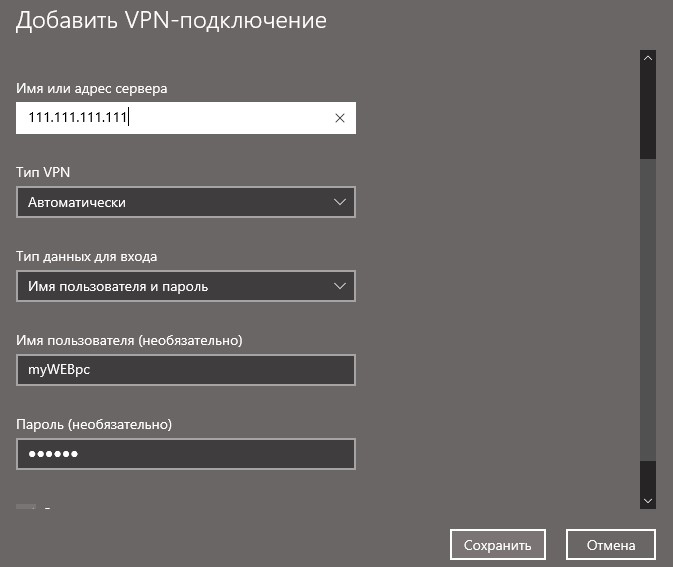
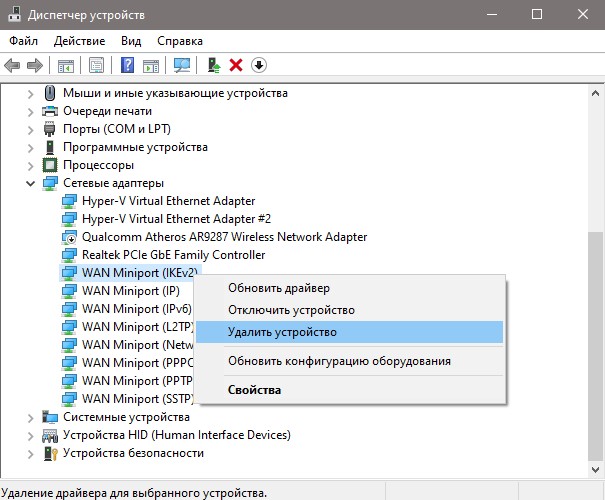
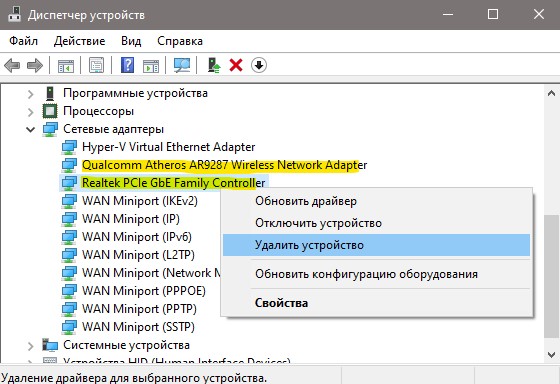
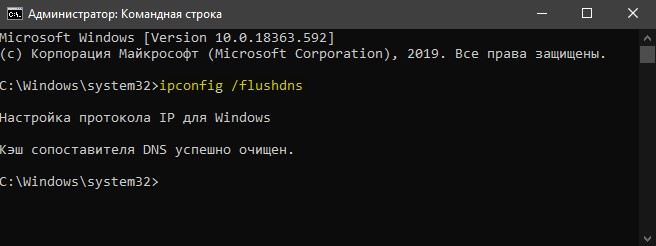
 Как отключить vpn в windows 10
Как отключить vpn в windows 10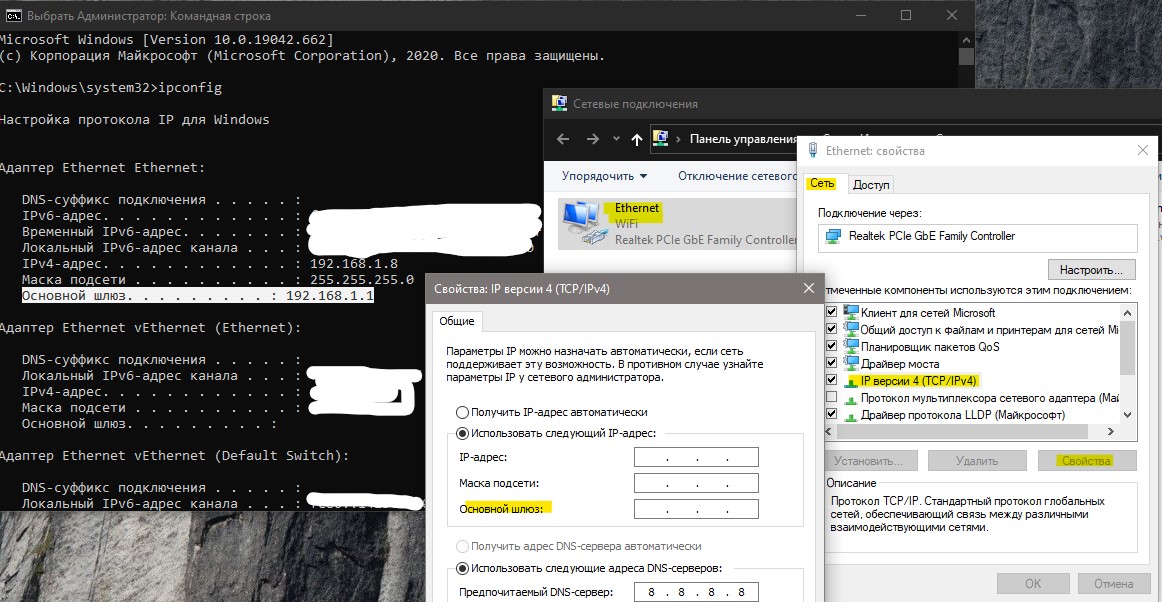
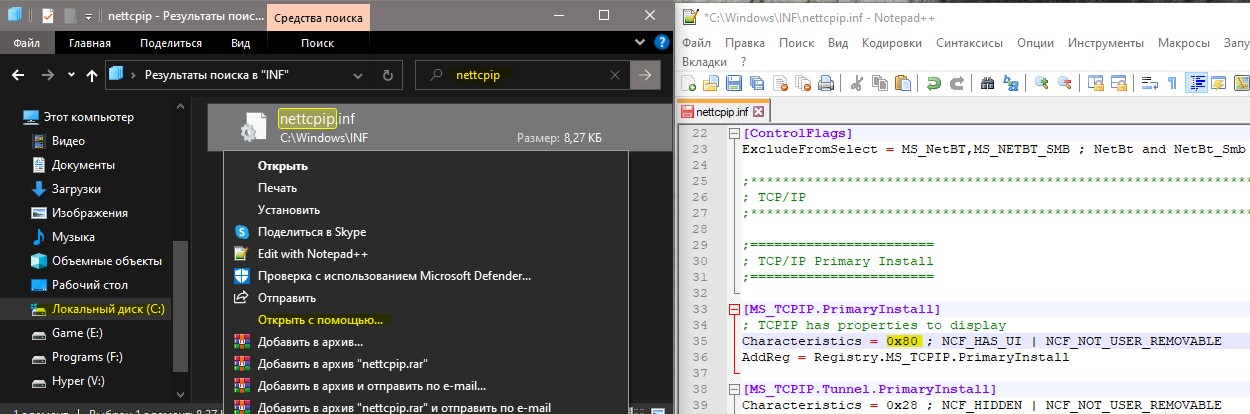
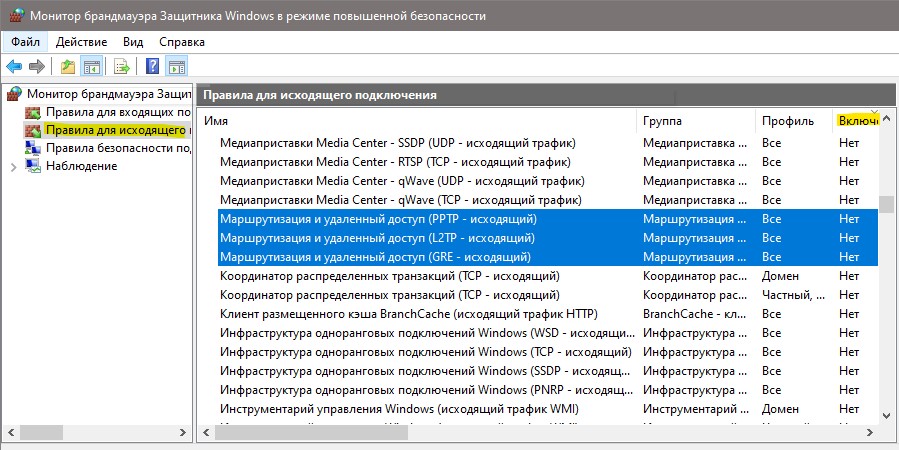
 Как установить VPN и обходить блокировки. Пять надежных сервисов
Как установить VPN и обходить блокировки. Пять надежных сервисов
 И снова говорим про VPN программы для смены IP-адреса. Не все так гладко, как хочется
И снова говорим про VPN программы для смены IP-адреса. Не все так гладко, как хочется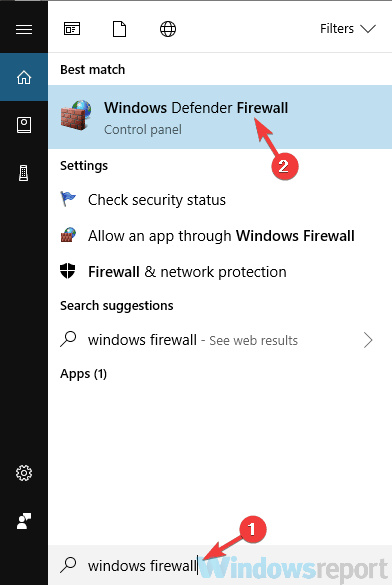

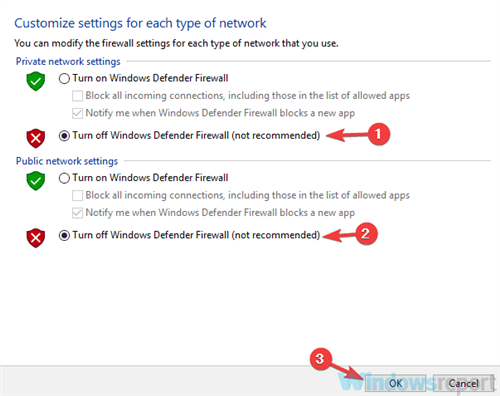

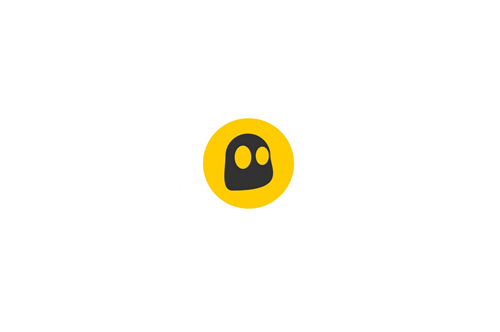

 Ошибка 628 подключение прервано удаленным компьютером
Ошибка 628 подключение прервано удаленным компьютером ТОП-8 лучших VPN сервисов для ПК и браузера – Рейтинг VPN для Android 2021
ТОП-8 лучших VPN сервисов для ПК и браузера – Рейтинг VPN для Android 2021 Узнаем как отключить VPN в Windows, в браузерах и на мобильных устройствах
Узнаем как отключить VPN в Windows, в браузерах и на мобильных устройствах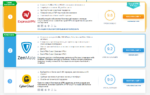 Атаки на удаленных сотрудников через захваченные роутеры
Атаки на удаленных сотрудников через захваченные роутеры